Come reimpostare Notepad su Impostazioni predefinite su Windows

Notepad è un editor di testo semplice ma utile che è stato incluso in Windows in qualche forma fin dall'inizio. Probabilmente hai personalizzato Blocco note per il tuo modo di lavorare, ma ora vuoi reimpostare il Blocco note alle impostazioni predefinite. Nessun problema. È facile e ti mostreremo come.
Puoi personalizzare il carattere predefinito, lo stile del carattere e la dimensione del carattere nel Blocco note, attivare o disattivare il ritorno a capo automatico e la barra di stato, nonché modificare le dimensioni e la posizione del Finestra del blocco note. È possibile modificare manualmente queste impostazioni sui valori predefiniti, ma abbiamo un modo più semplice e rapido per reimpostare il Blocco note alle impostazioni predefinite utilizzando il registro.
Avviso standard: l'Editor del Registro di sistema è un potente strumento e l'uso scorretto può rendere instabile il sistema o addirittura inutilizzabile. Questo è un trucco abbastanza semplice e, purché seguiate le istruzioni, non dovreste avere problemi. Detto questo, se non hai mai lavorato prima, considera di leggere come utilizzare l'Editor del Registro di sistema prima di iniziare. E sicuramente esegui il backup del registro (e del tuo computer!) Prima di apportare modifiche.
Apri l'editor del registro premendo Start e digitando "regedit". Premi Invio per aprire l'editor del Registro di sistema e autorizzarlo ad apportare modifiche al tuo PC.
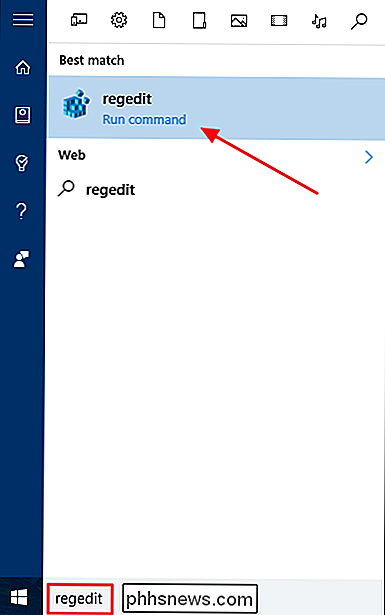
NOTA: questa finestra di dialogo potrebbe non essere visualizzata, a seconda delle impostazioni del Controllo dell'account utente.
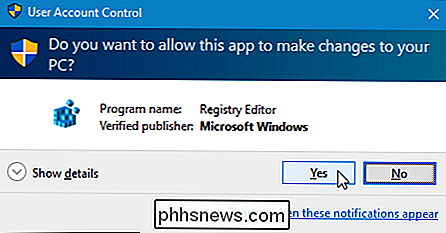
Nella struttura ad albero sulla sinistra, vai alla seguente chiave:
HKEY_CURRENT_USER Software Microsoft Notepad
Fai clic con il tasto destro del mouse sul tasto "Blocco note" nell'albero e seleziona "Elimina" dal menu popup. È anche possibile selezionare il tasto "Blocco note" e premere "Elimina" sulla tastiera.
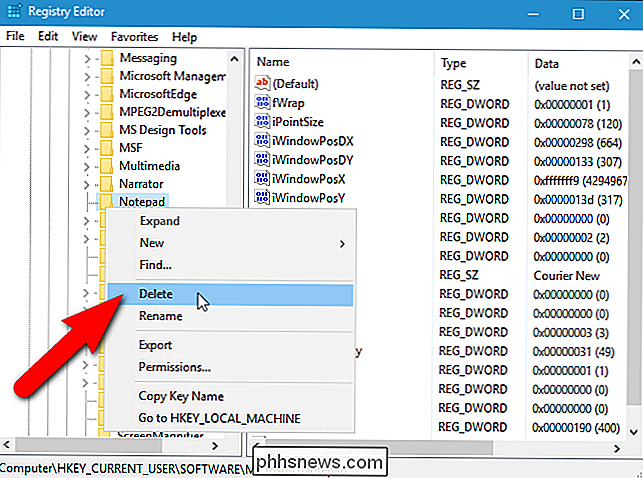
Nella finestra di dialogo "Conferma cancellazione chiave", fare clic su "Sì".

Per chiudere l'Editor del Registro di sistema, selezionare "Esci" da il menu "File".
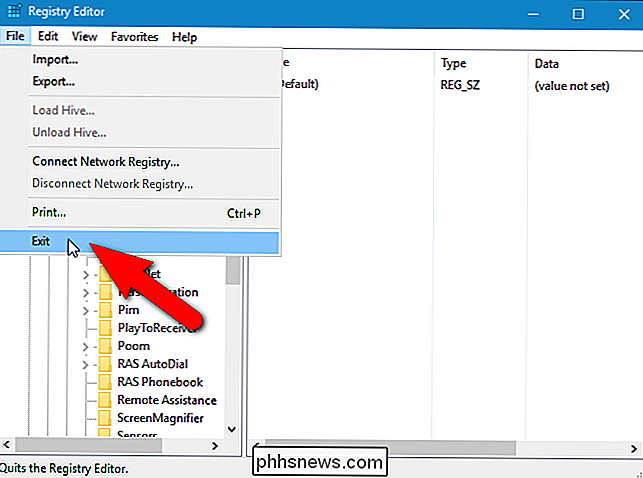
Tutte le impostazioni salvate per Blocco note verranno eliminate e le impostazioni predefinite diventeranno effettive alla successiva apertura di Blocco note e una nuova chiave "Blocco note" verrà creata nel registro.
Se Non sei a tuo agio nel modificare il Registro di sistema, abbiamo creato una modifica del registro scaricabile che puoi usare per eliminare la chiave "Blocco note" dal registro. Estrai il file .zip, fai doppio clic sul file .reg e fai clic sui prompt.
Elimina il registro
del Registro Notepad Key se ti piace lavorare con il Registro, vale la pena dedicare del tempo a imparare come fare i propri hack del Registro di sistema.

Come impostare e applicare ricette IFTTT utilizzando l'app IF per iOS
Nella nostra ultima versione di copertura dell'ecosistema di app "If This Then That", ti aiuteremo a imparare come puoi utilizzare il programma IF per applicare regole globali sul tuo dispositivo iOS che verranno eseguite in background delle tue attività regolari. Su iOS, l'applicazione IF è un po 'limitata su cosa può fare a causa dei blocchi di autorizzazioni coerenti di Apple .

Come potenziare la tua carriera freelance con questi siti utili
Secondo un recente rapporto pubblicato dall'Unione Freelancer, nel 2015 ci sono circa 53 milioni di persone negli Stati Uniti che contano come freelance parte (o il nucleo) del loro curriculum di lavoro. Grazie al potere di Internet, il compito del telelavoro è diventato quasi una seconda natura per la nostra economia, e permette a coloro che vogliono forgiare il proprio percorso o fare ciò che amano per vivere, o almeno tirare un po 'di denaro di riserva dal lato del loro ordinario 9-5.



